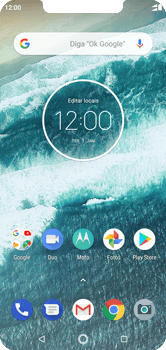One
Como configurar pela primeira vez
37 votos
Aprenda a fazer as configurações iniciais do seu celular, como idioma, data e hora, Wi-Fi, entre outras.
-
Passo 1
Antes de configurar o Motorola One, insira um Chip Claro.

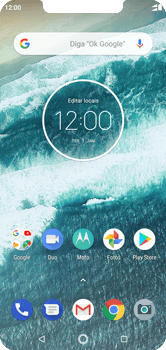
-
Passo 2
Para ligar o Motorola One, clique e mantenha pressionado o botão de ligar/desligar na lateral do Motorola One.
ㅤ
Obs.: certifique-se de que a bateria está suficientemente carregada para completar a ativação de seu Motorola One. O recomendado é pelo menos 20%.
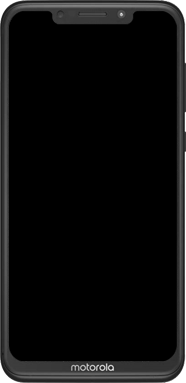
-
Passo 3
Se esta tela for exibida, digite o código PIN do Chip Claro 1 e clique no símbolo de marcação.
ㅤ
Se esta tela não for exibida, pule para a próxima etapa.

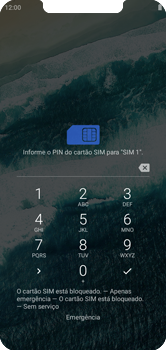
-
Passo 4
Se esta tela for exibida, digite o código PIN do Chip Claro 2 e clique no símbolo de marcação.
ㅤ
Se esta tela não for exibida, pule para a próxima etapa.

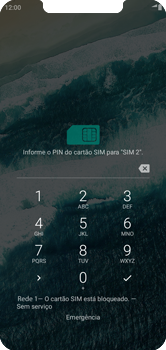
-
Passo 5
Se esta tela for exibida, arraste o símbolo de bloqueio para cima, para desbloquear a tela.
ㅤ
Se esta tela não for exibida, pule para a próxima etapa.

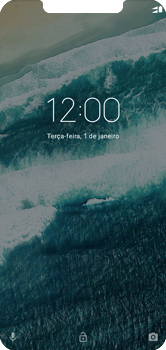
-
Passo 6
Clique em um idioma e em INICIAR.

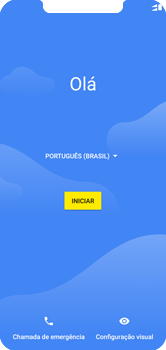
-
Passo 7
Opcional: no campo Para continuar, informe qual cartão SIM usar para conexão de dados., clique em uma opção.
ㅤ
Clique em INICIAR CONFIGURAÇÂO.

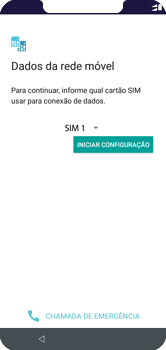
-
Passo 8
Para se conectar a uma rede Wi-Fi, clique em uma opção ou, neste caso, clique em PULAR.

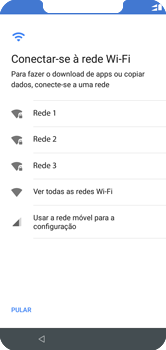
-
Passo 9
Clique em CONTINUAR.

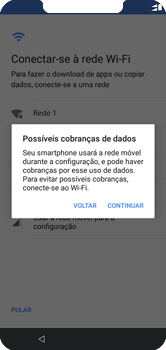
-
Passo 10
Clique em uma opção, neste caso, Configurar como novo.

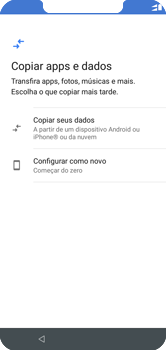
-
Passo 11
Clique em uma opção, neste caso, Pular.

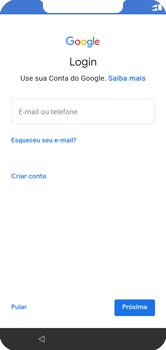
-
Passo 12
Clique em Pular.

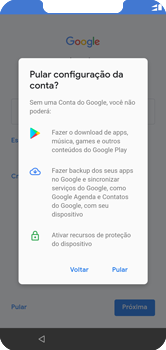
-
Passo 13
Opcional: no campo Nome, digite um nome.
ㅤ
Clique em PRÓXIMA.

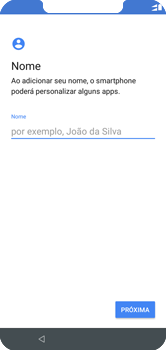
-
Passo 14
Clique em IGNORAR.


-
Passo 15
Clique em uma opção, neste caso, Agora não.

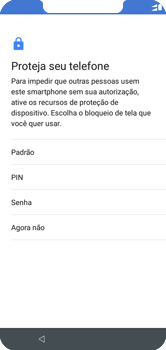
-
Passo 16
Clique em PULAR MESMO ASSIM.

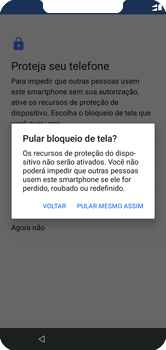
-
Passo 17
Deslize a tela de baixo para cima.
ㅤ
Leia os termos e as condições e clique em CONCORDO.

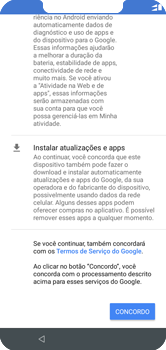
-
Passo 18
Clique em NÃO, OBRIGADO.

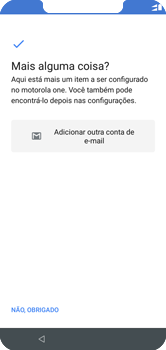
-
Passo 19
Leia os termos e as condições e clique em ACEITAR E CONTINUAR.

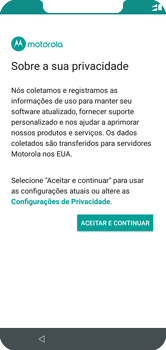
-
Passo 20
Deslize a tela de baixo para cima.
ㅤ
Opcional: leia os termos e condições e marque Aceito.
ㅤ
Clique em PRÓXIMO.

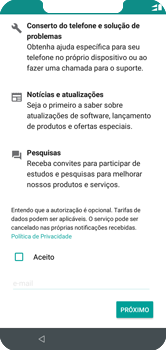
-
Passo 21
O Motorola One agora está pronto para uso.

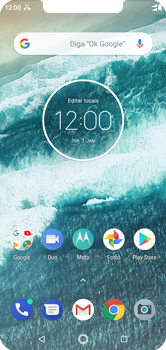
-
Passo 22
Para aproveitar ao máximo o Motorola One, baixe os aplicativos mais recentes.